TikTok se ha convertido en una plataforma de redes sociales muy popular, pero sus limitaciones han dejado a muchos usuarios rascándose la cabeza. Algunos usuarios se han dado cuenta de que no pueden cambiar su foto de perfil. Seguramente se preguntan: ¿por qué?
TikTok no tiene restricciones severas para cambiar tu foto de perfil. Puedes hacerlo tanto o tan poco como quieras, cuando quieras. La única restricción establece que las fotos deben tener al menos 20×20 píxeles para subirlas.
Por lo tanto, el hecho de que no puedas actualizar tu foto de perfil probablemente no dependa de ti. En otras palabras, lo más probable es que el problema esté causado por una aplicación o un servidor de TikTok inestables. Pero no tienes que sentarte a esperar a que las cosas se arreglen. Es posible que puedas solucionar el problema tú mismo.
Esto es lo que puedes hacer.
Cómo cambiar la foto de perfil en TikTok
Intenta de nuevo cambiar tu foto de perfil de TikTok usando esta guía detallada:
- Abre TikTok y ve a tu página de perfil.
- A continuación, pulse Editar perfil.
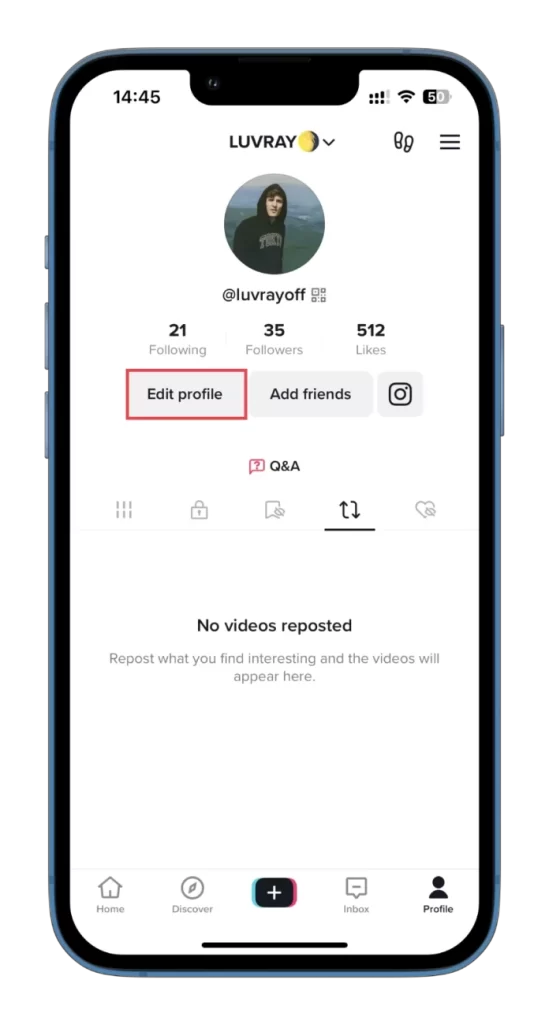
- A continuación, pulse Cambiar foto.
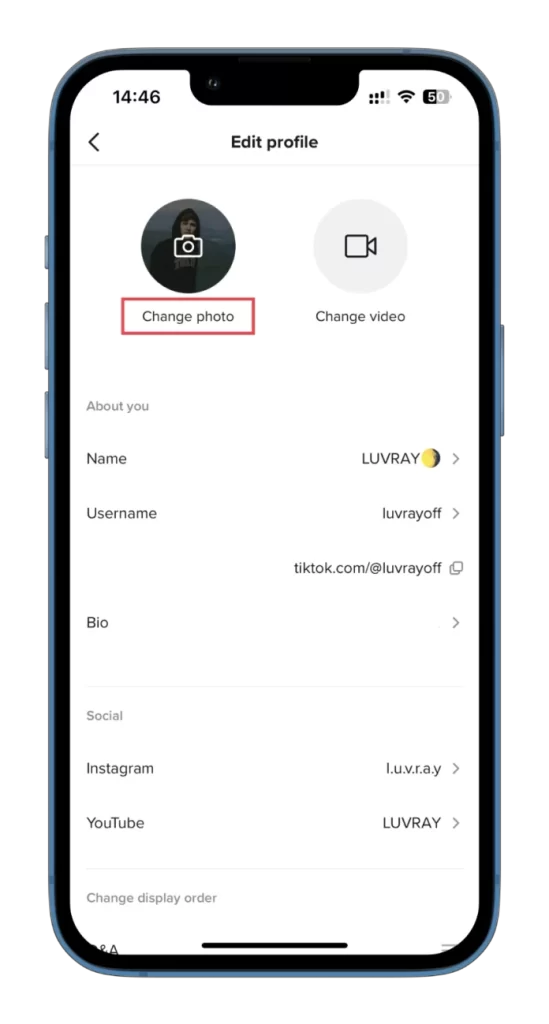
- Seleccione Tomar foto o Cargar foto en la lista de opciones.
- Por último, haz una foto o elígela del carrete de tu cámara.
Una vez que hayas completado estos pasos, vuelve a entrar en la aplicación. Tu foto de perfil debería estar actualizada. Ten en cuenta que las fotos de perfil no se mostrarán una vez que se haya configurado un vídeo de perfil.
Cómo cambiar la foto de perfil de TikTok utilizando un navegador web
Si la foto no cambia, puedes hacer lo mismo utilizando un navegador web en tu PC. Para ello, sigue estos pasos:
- Abre un navegador web en tu PC y visita TikTok.
- A continuación, pasa el ratón por encima del icono de tu perfil y haz clic en Ver perfil.
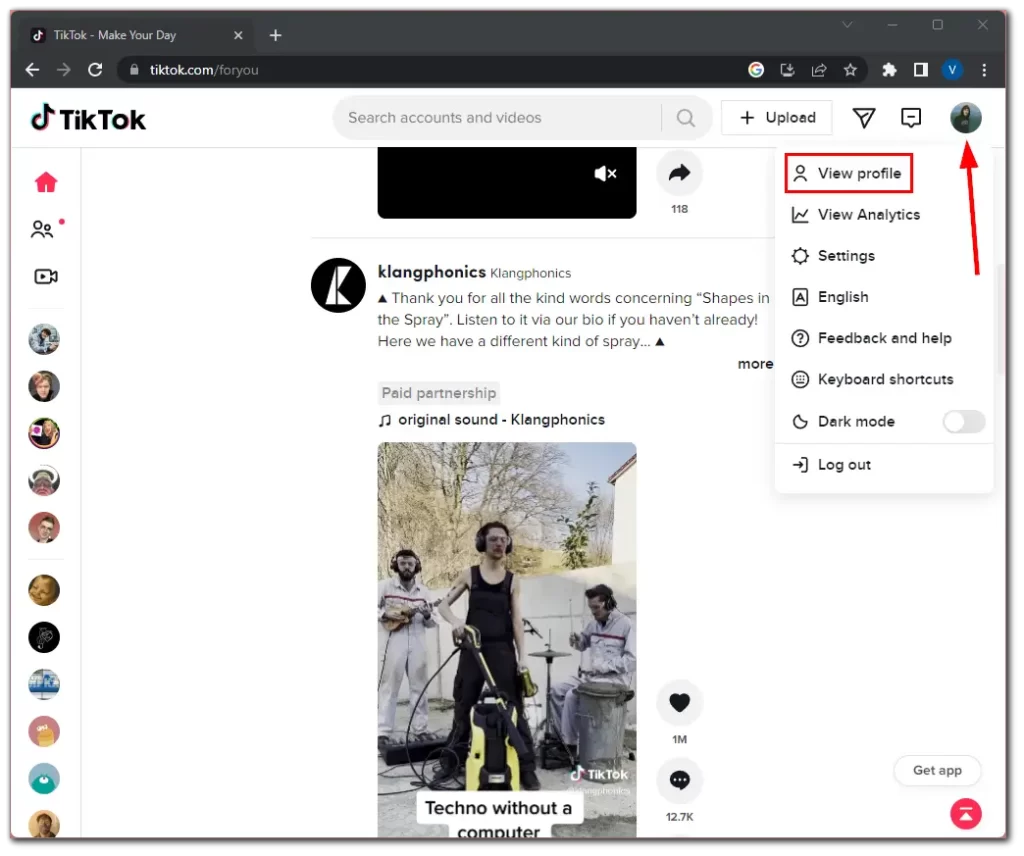
- Haga clic en Editar perfil.

- A continuación, haz clic en el icono Editar situado junto a tu foto de perfil.
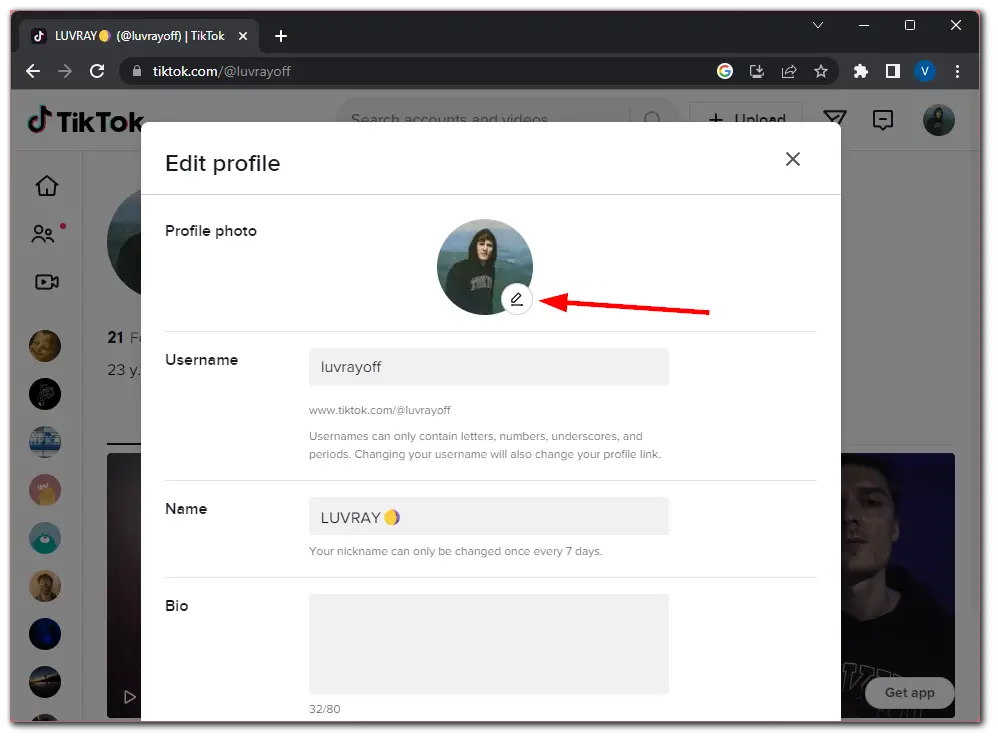
- Por último, sube la foto.
Una vez que hayas completado estos pasos, vuelve a la página de tu perfil y comprueba si se ha cargado la foto. Si no es así, pasa a la siguiente solución.
Borrar la caché de la aplicación TikTok
Una de las soluciones más obvias es borrar la caché de la aplicación TikTok. Puede ayudar a mejorar el rendimiento de la aplicación y solucionar algunos problemas comunes. Así que sigue estos pasos:
- Abre TikTok en tu smartphone y ve a tu página de perfil.
- A continuación, pulsa el botón de hamburguesa situado en la esquina superior derecha de la pantalla y selecciona Configuración y privacidad.
- Desplácese hasta la sección Caché y celular y seleccione Liberar espacioup.
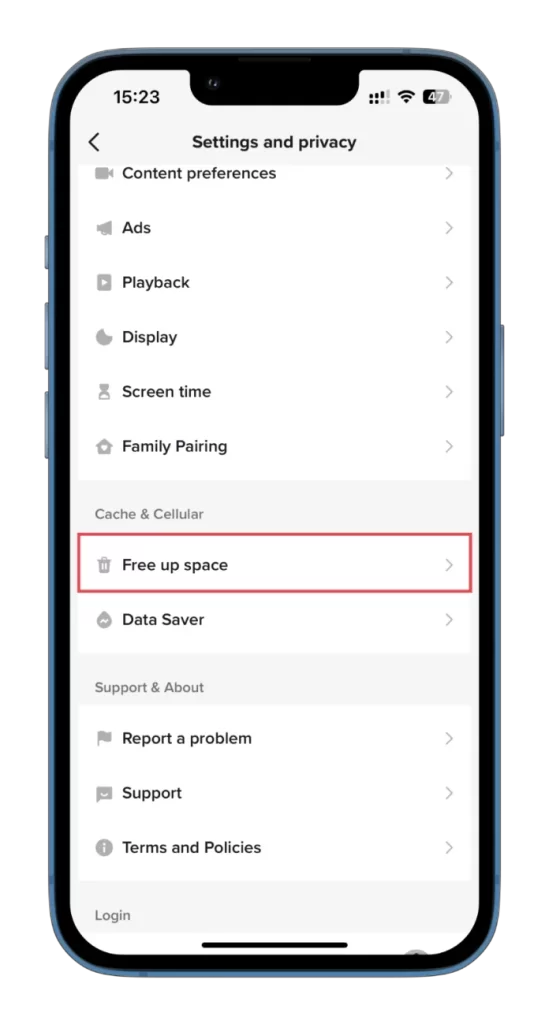
- Junto al título Caché, pulse Borrar.
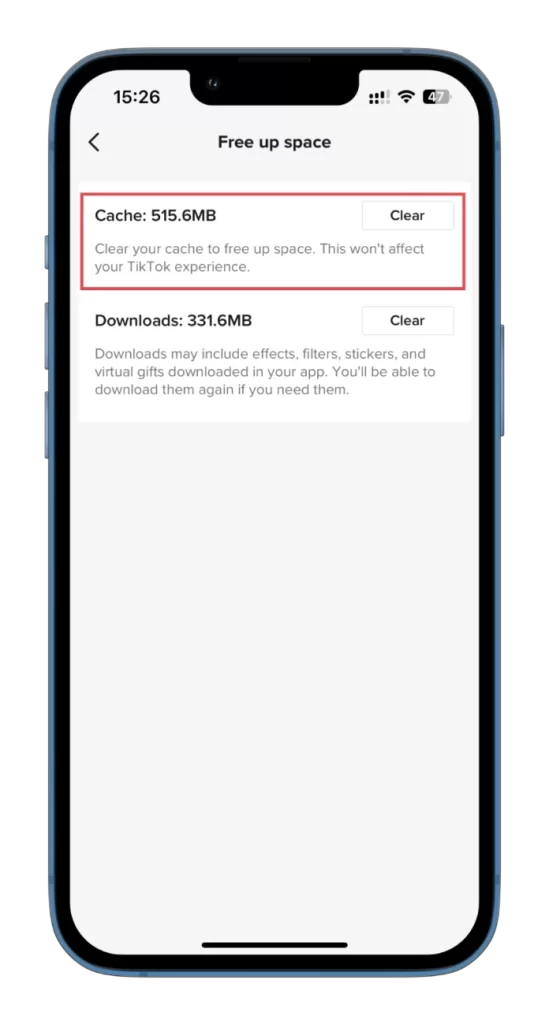
- Por último, confirma esta acción e intenta cambiar de nuevo tu foto de perfil.
Vale la pena señalar que borrar la caché en TikTok no borrará tu cuenta ni ninguno de tus datos.
Actualizar o reinstalar la aplicación TikTok
Supongamos que has probado los métodos anteriores para cambiar tu foto de perfil de TikTok pero no puedes verla. En ese caso, es aconsejable comprobar si hay actualizaciones disponibles para la aplicación TikTok. Asegúrate de que estás utilizando la versión más actualizada de la aplicación para evitar cualquier problema técnico que pueda impedir que se muestre tu foto de perfil. Mantener la aplicación de TikTok actualizada te permite acceder a nuevas funciones y correcciones y garantiza que la aplicación funcione de forma fluida y eficiente en tu dispositivo.
Para comprobar si hay actualizaciones, ve a la tienda de aplicaciones de tu smartphone, busca TikTok y toca «Actualizar» si hay una nueva versión disponible. Una vez que hayas actualizado la aplicación, ábrela y comprueba si tu foto de perfil es visible. Si sigues teniendo problemas, ponte en contacto con el equipo de soporte de TikTok para obtener más ayuda.
Reinstalar la aplicación TikTok también puede ser una solución práctica. Al reinstalar la aplicación, puedes asegurarte de que todos los archivos de la aplicación se descargan e instalan correctamente en tu dispositivo, lo que puede solucionar cualquier problema que pueda estar causando el error.
Para volver a instalar TikTok, desinstala la aplicación pulsando prolongadamente el icono de la aplicación y seleccionando la opción de eliminar. A continuación, dirígete a Play Store en Android o App Store en iPhone, busca TikTok y descarga e instala la aplicación de nuevo.
Una vez completada la instalación, abre la aplicación y comprueba si el error se ha resuelto. Si sigues experimentando problemas, es posible que desees ponerte en contacto con el equipo de soporte de TikTok para obtener más ayuda.










